三 问题描述:如何取消文档前五页的页码?
1.word删除所有页码
1.实际上,我们只需要在页眉和页脚的修改中删除页码。首先打开要修改的单据后,点击【查看】-【表头表尾】,如图:

2.打开页眉和页脚对话框后,word文档变为编辑状态。现在可以修改页眉和页脚了。然后将文档拖到页脚,双击选择页脚。光标将移动到页码。

3.然后选择页码1,会出现一个小阴影。单击删除或退格键删除页码。最后,在空白处双击退出编辑页眉页脚的状态。这时,所有的页码都被一起删除了。
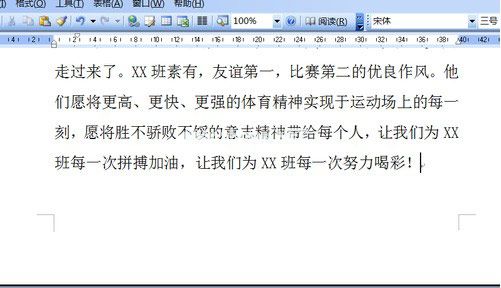
2.如果我们只想删除一个,保留其余的页码,该怎么办?
1.如果要删除的页码在第一页,在要删除的页码后插入分隔符选择下一页,双击要删除页码的下一页页脚,在弹出的工具栏中断开与上一页的连接,这样页码就可以删除了。
2.如果要删除的页码不是第一页,在要删除的页码前后插入分隔符选择下一页,双击要删除的页码和下一页的页脚,在弹出的工具栏中断开与上一页的连接,即可删除页码。
3.问题描述:如何取消文档前五页的页码,并保留后面的页面。一旦取消,我只会取消文档的所有页码。也就是说,WORD是如何取消一些页码的?
我们可以使用“分页符”和节之间的页眉和页脚的链接设置来实现这一点。具体操作如下:
1.分页的应用
制作word文档时,使用分页符功能将文档分成几个部分,可以分别设置每个部分的页面格式和页眉页脚。
操作:将光标放在要设置分页的位置,点击工具栏中的“插入”“分隔符”,在“分节符类型”中选择“下一页”,在指定位置插入分节符。
版权声明:三 问题描述:如何取消文档前五页的页码?是由宝哥软件园云端程序自动收集整理而来。如果本文侵犯了你的权益,请联系本站底部QQ或者邮箱删除。

















